
最知名的網路測速工具大概是 Speedtest by Ookla,相信大家都曾經用過,Netflix 前段時間推出的 Fast.com 也是非常乾淨、介面簡單的測速服務,其實每個服務使用的測試方式不盡相同,最終目的是讓使用者知道自己的網速,尤其在測試時需要一些客觀公正的數據就會用到,像是在租借行動網路、測試不同電信業者的連線速度等等,大家可能在一些部落格上看過測速擷圖。
其中有個比較傳統的測速方式是直接下載檔案,查看下載速度大約落在什麼範圍,而這方法通常被虛擬主機商使用,透過從伺服器端下載大小不等的檔案查看下載速度。如果你單純想測試檔案下載速度,不考慮伺服器位置、延遲等問題,可以試試看這個網站。
本文要介紹的「Download Test Files」是一個很簡單的頁面,從網站名稱可以知道這個網站讓使用者可以下載測試檔案,透過下載網頁裡的範例檔案檢查實際下載速度,這個網站收錄幾種不同大小的測試檔,包括:1 GB、512 MB、200 MB、100 MB、50 MB 和 10 MB。
順帶一提,Download Test Files 檔案來源為英國電信商 Vodafone 網站,不同大小分別代表著高畫質電影、一般電影、45 分鐘的 BBC 影片、高音質 MP3 音樂、MP3 音樂 CD 和一般畫質電影預告片。
網站名稱:Download Test Files
網站鏈結:https://downloadtestfiles.com/
使用教學
STEP 1
開啟 DownloadTestFiles.com 網站,就能看到幾個不同大小的範例檔案下載,點選開始下載,最主要都是用來測試網路的下載速度,如果你想測試延遲、封包遺失率或上傳速度,那麼請試試看尋找其他的網路測速服務。
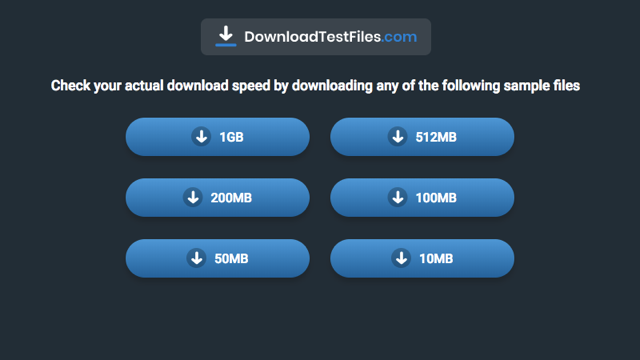
STEP 2
下載時可以開啟瀏覽器的下載管理工具,就能看到目前檔案的下載速度。
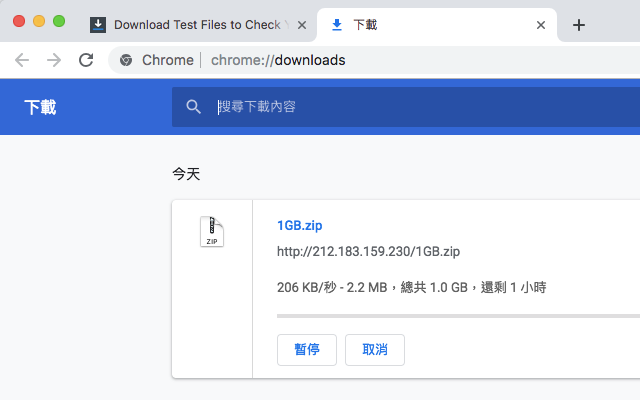
相較於其他提供範例檔案供使用者下載、測速的網站來說,Download Test Files 檔案位置固定,不像有些主機商提供的測試檔案可能還會放在不同的國家,對網路速度加上地理距離的變數,在測試時也能看出更多資訊。不過類似的網頁或許還是有存在必要,如果想測試實際下載檔案的速度可以試試看這個網頁而不用擔心找不到適切的檔案下載。
值得一試的三個理由:
- 透過網頁裡的範例檔案測試網路下載速度
- 提供 1 GB、512 MB、200 MB、100 MB 不同大小檔案
- 測試檔案來源為英國電信商 Vodafone 網站








